


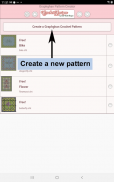
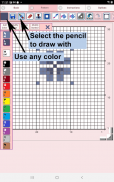
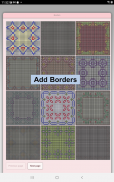
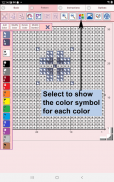
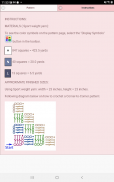
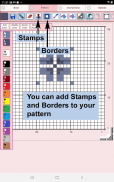
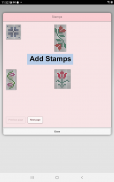

Опис програми Crochet Graphghan Creator
Crochet Graphghan Pattern Creator for your mobile device.
Comes with 4 free Crochet Graphghan patterns. Download is free. To activate creation is $2.99
Create Crochet Graphghan patterns on your mobile device. Written graphghan crochet instructions are automatically generated for your graphghan crochet patterns. Included are the amount of thread/yarn needed and approximate finished sizes for your graphghan crochet pattern.
To create a graphghan crochet pattern, select Create a Crochet Graphghan pattern button. The Graphghan crochet pattern editor will appear. Fill in the squares with any graphghan color you want.
You also can select from over 100 stamps and borders to apply to your graphghan crochet pattern.
Icons left to right in the Icon Bar.
1. Select color icon - select any color to draw with
2. Save icon - save your graphghan crochet pattern
3. Pencil icon - fill in square on your graphghan crochet pattern using your selected color
4. Eraser icon - erase filled in squares
5. Stamps icon - selectable display of small stamp patterns to add to your graphghan crochet pattern
6. Borders icon - selectable display of borders to add to your graohghan crochet pattern. . Borders automatically wrap around your pattern.
7. Dropper icon - lets you extract a color from your pattern and add more of that color to your pattern
8. Bucket icon - use to fill selected area with your selected current color
9. Bucket + icon - use to change all filled squares of one color to another color on one click.
10.Trim icon - remove squares from your pattern
11. Undo icon - undo each last change you made to the pattern
12. Redo icon - redo each changes you undid
13. Selection icon - select the area of the graphghan crochet pattern you want to cut/copy and paste.
14. Cut icon - clear the filled squares under the selected area (see option 13)
15. Copy icon - copy the squares under the selected area (see option 13)
16. Past icon - paste cut or copied squares to the graphghan crochet pattern
17. Rotate - rotate whole pattern or selected squares
18. Resize - resize the number of columns and rows for the pattern
19. Flip left/right - flip the selected section of squares left/right
20. Flip up/down- flip the selected section of squares up/down
21. Zoom in icon - magnify the graphghan crochet pattern
22. Zoom out icon - minify the graphghan crochet pattern
23. Symbols icon - display a unique symbol for each different color in your pattern.
24. Picture icon - select a picture from your device and convert it to a pattern
25. Social media icon - Share your pattern using email, chat etc.
26. Resize bars - resize bars are display at the bottom right corner of your pattern. Drag them to resize your pattern
Happy Crocheting.
From all of us at CrochetDesigns.com to all of you who love to crochet.








